advertisement
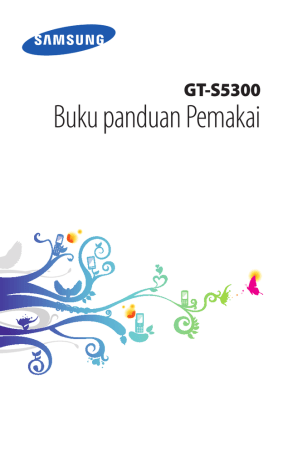
3
Colokkan ujung besar kabel USB ke port USB pada komputer.
Perlu beberapa saat sebelum pengisian daya dimulai, bergantung pada tipe kabel USB yang Anda gunakan.
4
Apabila baterai terisi penuh, cabut kabel USB terlebih dahulu dari perangkat lalu dari komputer.
●
●
●
●
●
●
●
›
Mengurangi konsumsi baterai
Perangkat Anda memberi pilihan yang membantu Anda menghemat daya baterai. Dengan menyesuaikan pilihan-pilihan ini dan menonaktifkan fitur-fitur yang berjalan di latar belakang,
Anda dapat lebih lama menggunakan perangkat ini di antara waktu pengisian:
Ketika Anda tidak sedang menggunakan perangkat Anda, beralihlah ke mode Tidur dengan menekan tombol Daya.
Tutup aplikasi yang tidak perlu dengan pengelola tugas.
Nonaktifkan fitur Bluetooth.
Nonaktifkan fitur Wi-Fi.
Nonaktifkan aplikasi penyinkronan otomatis.
Kurangi waktu cahaya layar.
Kurangi kecerahan tampilan.
Memasang kartu memori (opsional)
Perangkat Anda menerima kartu memori microSD microSDHC
™
™
atau
dengan kapasitas maksimum 32 GB (tergantung jenis dan pabrik kartu memori).
Samsung menggunakan standar industri yang disetujui untuk kartu memori, tetapi beberapa merek mungkin tidak sesuai dengan perangkat Anda. Penggunaan kartu memori yang tidak sesuai dapat merusak perangkat atau kartu memori. Ini juga dapat merusak data yang tersimpan pada kartu memori.
Merangkai perangkat
17
●
●
●
Perangkat Anda hanya mendukung kartu memori dengan struktur file FAT. Jika Anda memasukkan kartu memori yang diformat dengan struktur file berbeda, perangkat akan meminta Anda memformat ulang kartu memori tersebut.
Terlalu sering mengisi dan menghapus data akan mengurangi masa pakai kartu memori Anda.
Ketika Anda memasang kartu memori ke dalam perangkat, direktori file kartu memori akan muncul dalam folder /sdcard/sd.
1
2
Lepaskan penutup belakang.
Masukkan kartu memori dengan kontak berwarna emas menghadap ke bawah.
3
4
Dorong kartu memori ke dalam slot kartu memori sampai terkunci tempatnya.
Pasang kembali penutup belakang.
Merangkai perangkat
18
Melepas kartu memori
Pastikan bahwa perangkat tidak sedang mengakses kartu memori.
1
2
Pilih
OK (jika perlu).
5
6
3
4
›
Dalam daftar aplikasi, pilih
Pengaturan
→
Kartu SD dan
penyimpanan telepon
→
Lepaskan kartu SD.
Lepaskan penutup belakang.
Dorong kartu memori dengan pelan sampai lepas dari perangkat.
Lepaskan kartu memori.
Pasang kembali penutup belakang.
Jangan melepas kartu memori ketika perangkat sedang mentransfer atau mengakses informasi, karena ini dapat menyebabkan hilangnya data atau kerusakan pada kartu memori atau perangkat.
Memformat kartu memori di komputer dapat menyebabkan ketidaksesuaian dengan perangkat Anda. Format kartu memori hanya dengan perangkat.
1
›
Memformat kartu memori
Dalam daftar aplikasi, pilih
Pengaturan
→
Kartu SD dan
penyimpanan telepon
→
Lepaskan kartu SD.
2
Pilih
OK (jika perlu).
3
Pilih Format kartu SD
semuanya.
→
Format kartu SD
→
Hapus
Sebelum memformat kartu memori, ingatlah untuk membuat backup dari semua data penting. Garansi pabrik tidak mencakup hilangnya data akibat tindakan pemakai.
Merangkai perangkat
19
advertisement
* Your assessment is very important for improving the workof artificial intelligence, which forms the content of this project
Key Features
- 7.11 cm (2.8") 320 x 240 pixels TFT
- 0.832 GHz
- 3 GB MicroSD (TransFlash) 32 GB
- 3G Single SIM MiniSIM
- 802.11b, 802.11g, Wi-Fi 4 (802.11n) Bluetooth 3.0+HS
- Single camera 2 MP
- Lithium-Ion (Li-Ion) 1200 mAh
- Android 2.3
Related manuals
advertisement
Table of contents
- 10 Merangkai perangkat
- 10 Membuka kemasan
- 11 Tata letak perangkat
- 12 Tombol-tombol
- 13 Memasukkan kartu SIM atau USIM dan baterai
- 14 Mengisi baterai
- 17 Memasang kartu memori (opsional)
- 20 Memasang tali (opsional)
- 21 Mempersiapkan perangkat
- 21 Menghidupkan dan mematikan perangkat Anda
- 22 Menggunakan layar sentuh
- 24 tombol
- 25 Mengenali layar Depan
- 29 Mengakses aplikasi
- 31 Menjalankan beberapa aplikasi
- 31 Menyesuaikan perangkat Anda
- 36 Memasukkan teks
- 42 Komunikasi
- 42 Menelepon
- 47 Pesan
- 49 Google Mail
- 51 Email
- 54 Social Hub
- 55 Hiburan
- 55 Kamera
- 61 Galeri
- 63 Musik
- 66 Radio FM
- 69 Informasi pribadi
- 69 Kontak
- 72 Kalender
- 74 Perekam suara
- 76 Internet
- 80 Latitude
- 82 Market
- 83 Navigasi
- 84 Berita & Cuaca
- 85 Places
- 85 Samsung Apps
- 86 YouTube
- 88 Konektivitas
- 88 Koneksi USB
- 89 Wi-Fi
- 91 Berbagi jaringan seluler
- 92 Bluetooth
- 95 Koneksi VPN
- 98 Peralatan
- 98 Kalkulator
- 99 Download
- 99 Google Pencari
- 100 File saya
- 101 Polaris Viewer
- 102 SIM Tool Kit
- 102 Pengelola tugas
- 103 Penelusuran Suara
- 104 Pengaturan
- 104 Mengakses pilihan pengaturan
- 104 Nirkabel dan jaringan
- 106 Pengaturan panggilan
- 106 Suara
- 107 Tampilan
- 108 Lokasi dan pengamanan
- 109 Aplikasi
- 110 Akun dan sinkr
- 110 Privasi
- 110 Kartu SD dan penyimpanan telepon
- 111 Lokal & teks
- 113 Input dan output suara
- 114 Aksesibilitas
- 114 Tanggal & waktu
- 114 Tentang telepon